修复 Mac 光标消失的 12 种方法
已发表: 2021-09-02
你想知道为什么你的光标在 Mac 上突然消失了吗? 我们知道 MacBook 上鼠标光标的消失可能会造成很大的破坏,尤其是在您进行重要工作时。 尽管可以使用键盘快捷键向 macOS 发出命令,但鼠标光标使整个过程更加简单、易于访问和用户友好。 因此,在本指南中,我们将讨论如何修复 Mac 鼠标光标消失问题。

内容
- Mac 光标消失? 修复它的 12 种简单方法!
- 为什么我的光标在 Mac 上消失了?
- 方法 1:解决硬件连接问题
- 方法 2:强制重启你的 Mac
- 方法 3:向 Dock 滑动
- 方法 4:启动小部件
- 方法 5:利用系统偏好设置
- 方法 6:使用键盘快捷键
- 方法 7:单击并拖动
- 方法 8:重置 NVRAM
- 方法9:更新macOS
- 方法 10:以安全模式启动
- 方法 11:使用第三方应用
- 方法 12:寻求专业帮助
- Mac 键盘快捷键
Mac 光标消失? 修复它的 12 种简单方法!
为什么我的光标在 Mac 上消失了?
这是令人惊讶的奇怪,但却是一个非常常见的问题,通常伴随着 macOS 冻结。 当光标不可见时,鼠标的移动不会在屏幕上被模仿。 结果,触控板或外接鼠标的实用性变得多余且无用。
- 软件问题:大多数情况下,由于某些应用程序或软件相关问题,鼠标光标不断消失。
- 存储空间接近满:如果您的计算机存储空间接近满,则鼠标光标可能会承受负载,因为存储空间会影响其正常运行。
- 被应用程序隐藏:您一定已经注意到,在 YouTube 上流式传输视频或在 Netflix 上观看网络连续剧时,光标会自动隐藏。 因此,光标在 Mac 上消失的答案可能是它只是隐藏在视线之外。
- 使用多台显示器:如果您使用多台显示器,则一个屏幕上的光标可能会消失,但在另一个屏幕上可以正常工作。 这可能是由于鼠标和设备之间的连接不正确造成的。
- 第三方应用程序:几个第三方应用程序负责鼠标光标在 Mac 上不断消失。 您应该注意,某些应用程序倾向于使光标的大小减小。 这就是为什么当这些应用程序打开时,您可能无法清楚地看到光标,并想知道为什么我的光标在 Mac 上消失了。
下面列出了一些方法,您可以使用这些方法修复鼠标光标在 Mac 问题上不断消失的问题。
方法 1:解决硬件连接问题
这是一种简单的方法,您必须确保您的蓝牙/无线外接鼠标正确连接到您的 MacBook。
- 确保它有功能齐全的电池。 如果它是可充电设备,请将其充电至最大容量。
- 确保您的互联网连接可靠且快速。 有时,由于 Wi-Fi 连接速度较慢,鼠标光标也可能会消失。
- 让 Apple 技术人员检查内置触控板。
方法 2:强制重启你的 Mac
如果您没有要保存的更改,您可以执行此操作。 或者,将所需的更改保存到您正在处理的应用程序中,然后实施此方法。
- 同时按下Command + Control + Power键强制重启 Mac。
- 重新启动后,您的光标应该会正常显示在屏幕上。
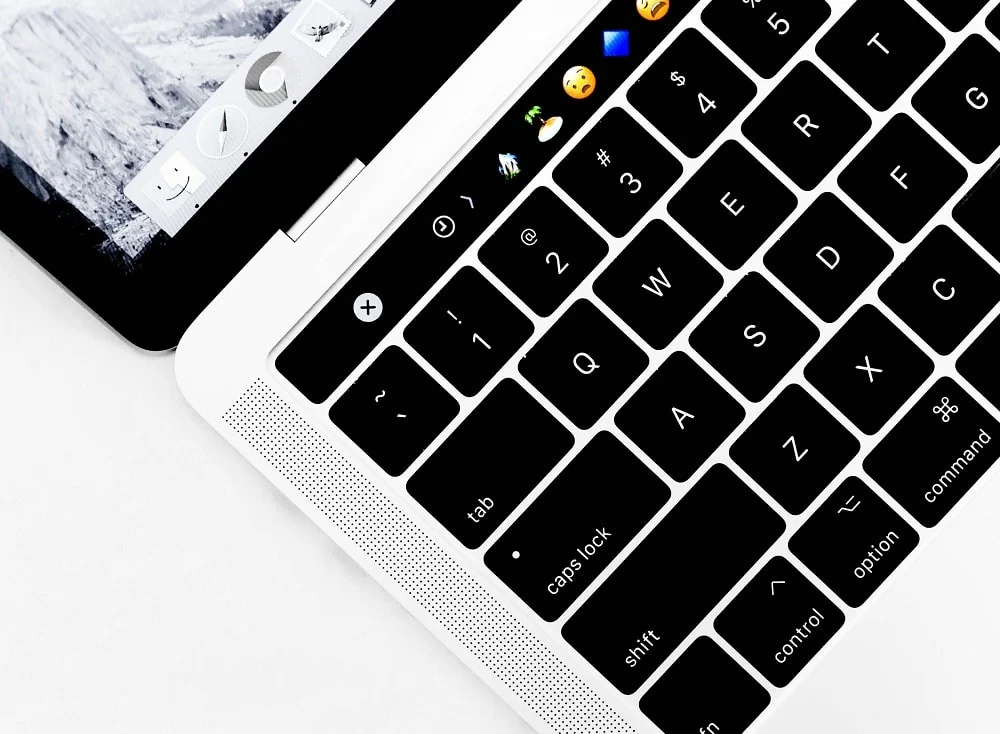
另请阅读:如何修复 MacBook 无法开机
方法 3:向 Dock 滑动
当您在屏幕上找不到鼠标光标时,将触控板向南滑动。 这应该会激活 Dock 并修复 Mac 光标消失的问题。 这是一种在深色背景下重新发现鼠标光标的简单方法。
方法 4:启动小部件
向 Dock 滑动的另一种方法是启动小部件。 只需在触控板上向右滑动即可。 当你这样做时,小部件应该出现在屏幕的右侧。 这也可以解决鼠标光标不断消失的问题。 为清楚起见,请参阅给定的图片。
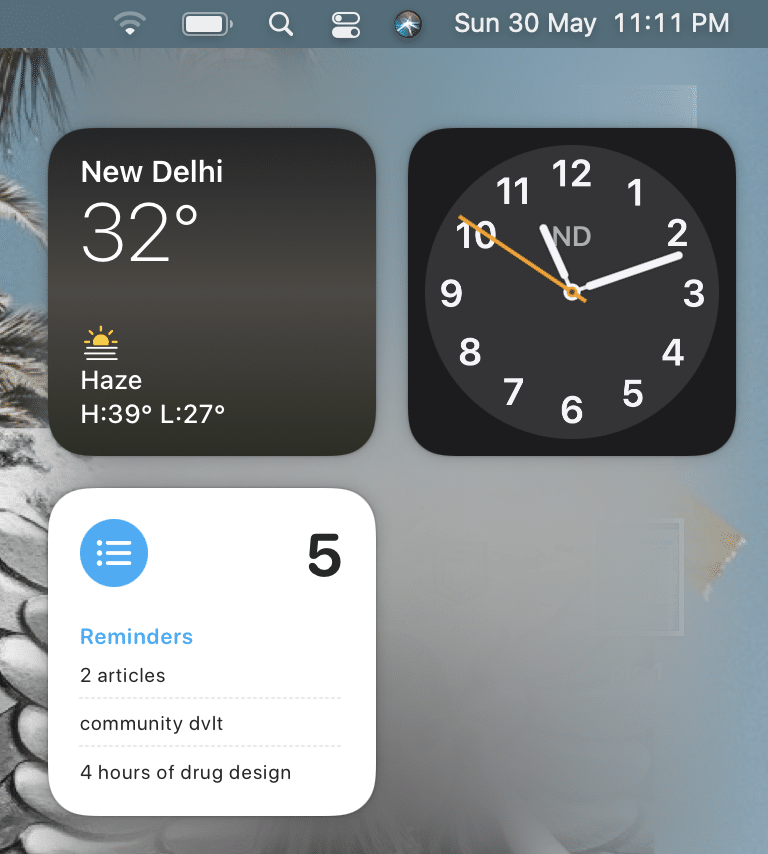
方法 5:利用系统偏好设置
您可以通过以下方式使用系统偏好设置修复鼠标光标相关问题:
选项 1:增加光标大小
1. 点击Apple 菜单并选择System Preferences ,如图所示。
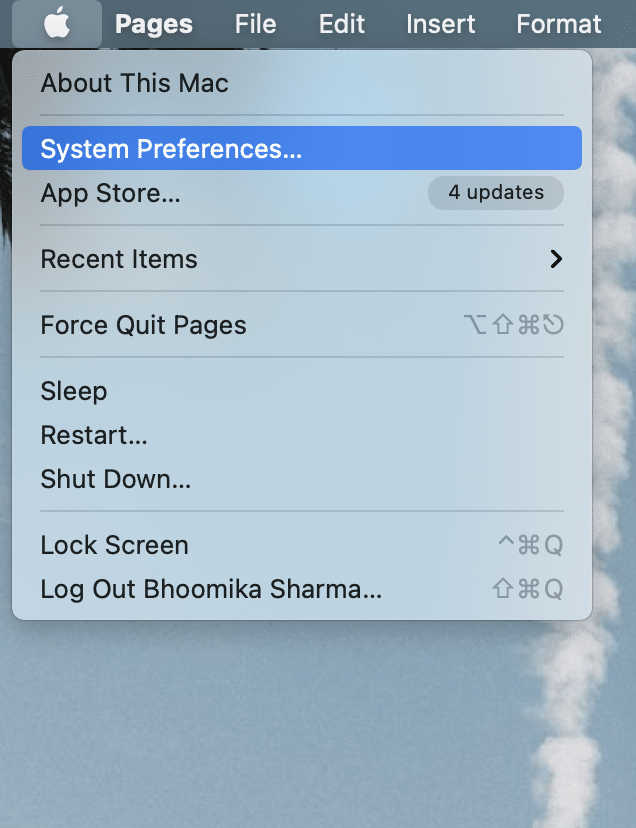
2. 现在转到辅助功能并单击显示。
3. 拖动光标大小滑块使光标变大。

选项 2:使用缩放功能
1. 在同一屏幕中,单击缩放 >选项。
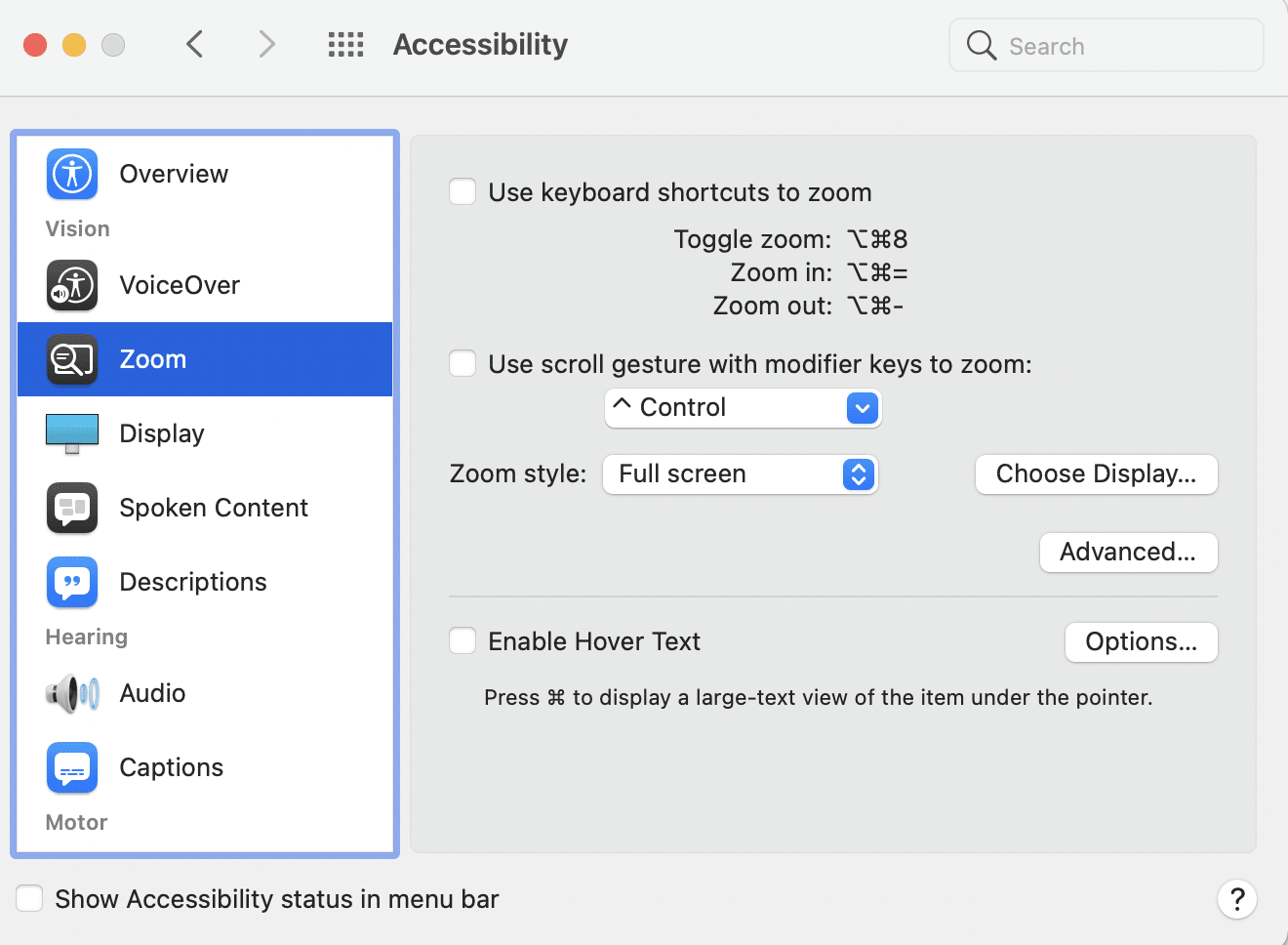
2. 选择启用临时缩放。
3. 按键盘上的Control + Option键暂时缩放光标。 这将帮助您轻松定位光标。
选项 3:启用摇动鼠标指针以定位
1. 导航到System Preferences > Accessibility > Display ,如前所述。

2. 在显示选项卡下,启用摇动鼠标指针以定位选项。 现在,当您快速移动鼠标时,光标会暂时放大。
另请阅读:修复 MacBook 启动缓慢的 6 种方法

方法 6:使用键盘快捷键
- 如果特定屏幕被冻结,请按键盘上的Command + Tab按钮在活动应用程序之间切换。 这可以帮助您再次重新发现光标。
- 在 macOS 的更新版本中,您还可以用三个手指在触控板上滑动以在三个或更多窗口之间切换。 此功能称为任务控制。
如果切换到其他活动应用程序正常显示您的光标,您可以断定以前的应用程序导致了问题。
方法 7:单击并拖动
在 Mac 上修复鼠标光标消失的另一种非常简单的技术是单击并拖动屏幕上的任意位置。 这类似于在文字处理器上进行复制和粘贴。
1. 只需按住并拖动触控板,就像选择一堆文本一样。
2.右键单击屏幕上的任意位置以调出菜单。 您的鼠标光标应该会正常显示。
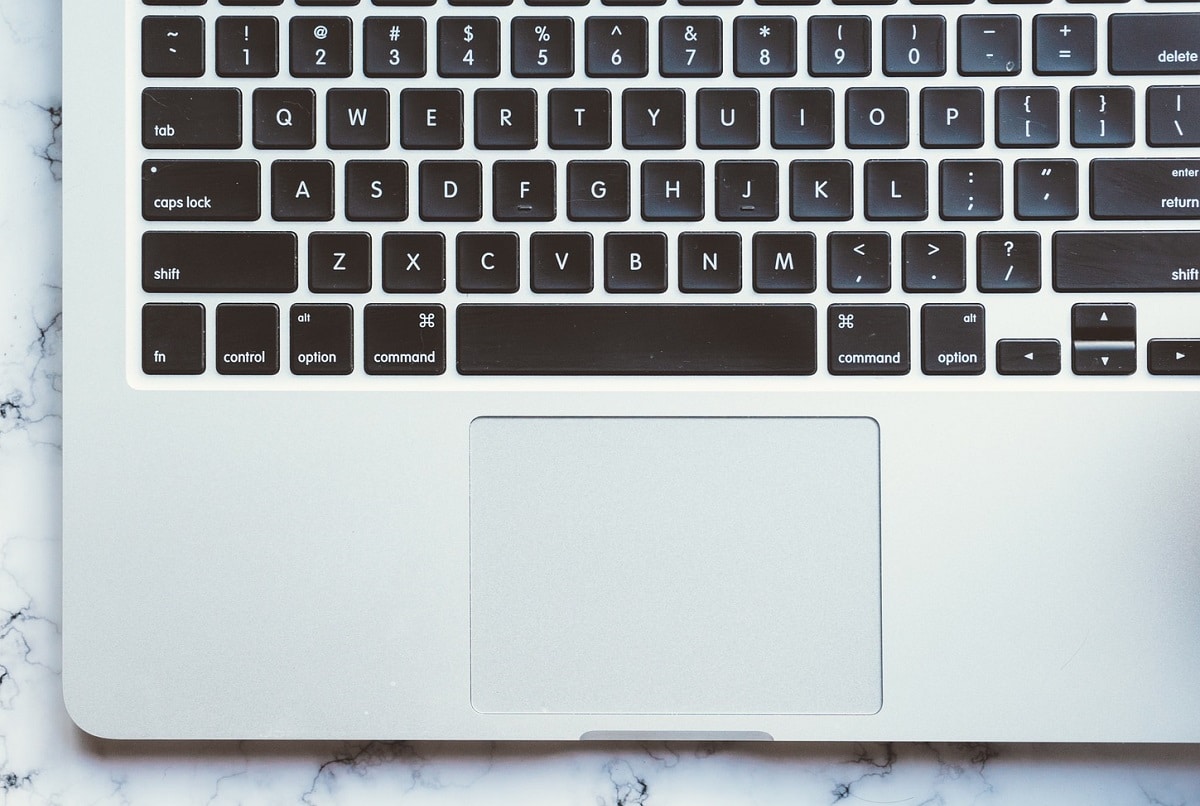
方法 8:重置 NVRAM
NVRAM 设置控制重要的首选项,例如显示设置、键盘的灯光、亮度等。因此,重置这些首选项可能有助于修复 Mac 鼠标光标消失的问题。 按照给定的步骤:
1.关闭MacBook。
2. 按键盘上的Command + Option + P + R键。
3. 同时,按下电源按钮打开笔记本电脑。
4. 您现在将看到Apple 标志出现和消失三次。
5. 之后,MacBook 应该会正常重启。 您的鼠标光标应该会出现,并且您不再需要质疑为什么我的光标会消失 Mac 问题。
另请阅读:如何使用键盘快捷键强制退出 Mac 应用程序
方法9:更新macOS
有时,更新的应用程序和过时的 macOS 之间的冲突也可能导致鼠标光标在 Mac 问题上不断消失。 因此,我们强烈建议您定期更新您的 macOS,因为这些更新修复了此类问题,并增强了用户界面。 按照给定的步骤更新 macOS:
1. 如图所示,打开Apple 菜单并选择About this Mac 。
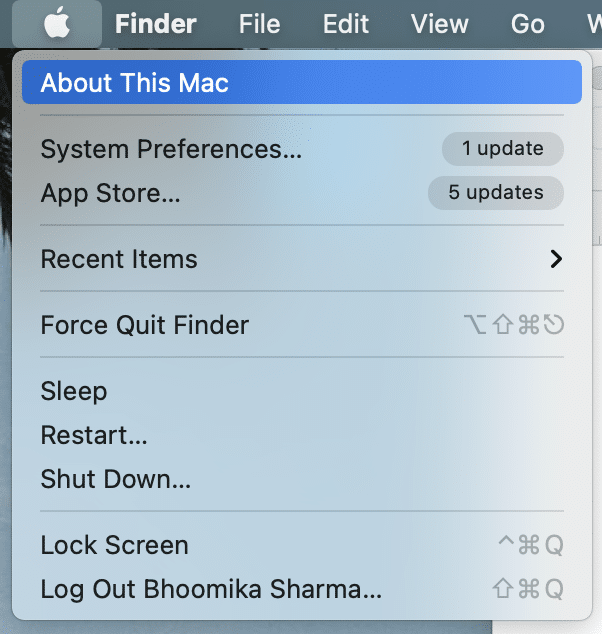
2. 然后点击软件更新。 如果有任何更新可用,请单击立即更新。 参考给定的图片。
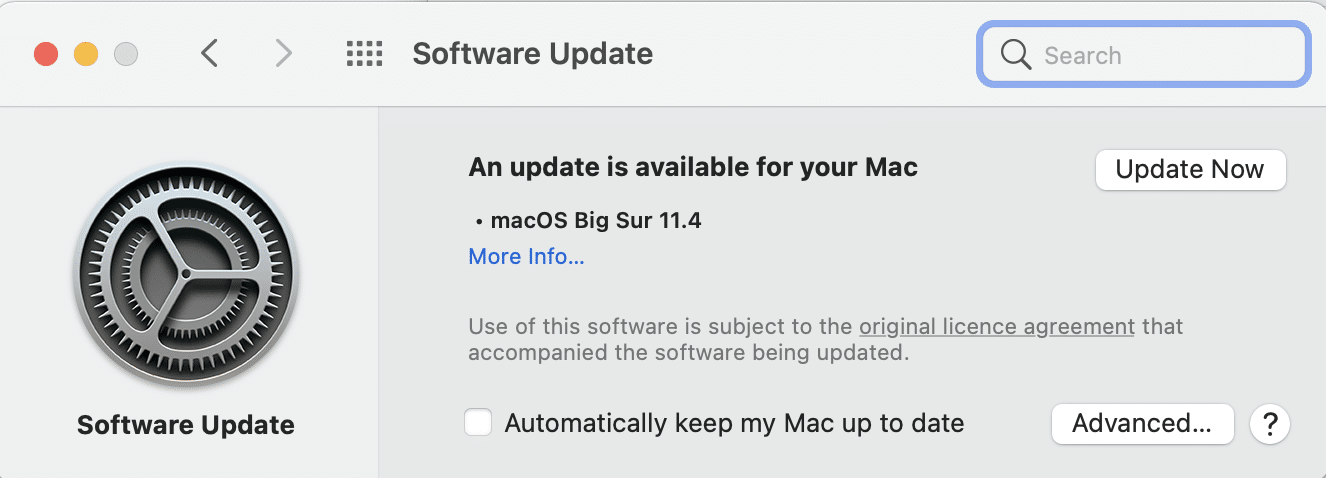
3.重新启动您的 Mac以成功完成更新过程。
为什么我的光标消失了 Mac 问题现在应该已经解决了。 如果没有,请尝试下一个修复。
方法 10:以安全模式启动
安全模式对于所有 macOS 用户来说是一个非常重要的实用程序,因为它会阻止后台应用程序和不必要的 Wi-Fi 使用。 因此,所有软件和硬件问题都可以在此模式下修复。 通过在安全模式下启动 Mac,可以自动修复与光标相关的错误和故障。 就是这样:
1.关闭你的 MacBook。
2. 然后,再次打开它,并立即按住键盘上的Shift键。
3.登录屏幕后松开按键
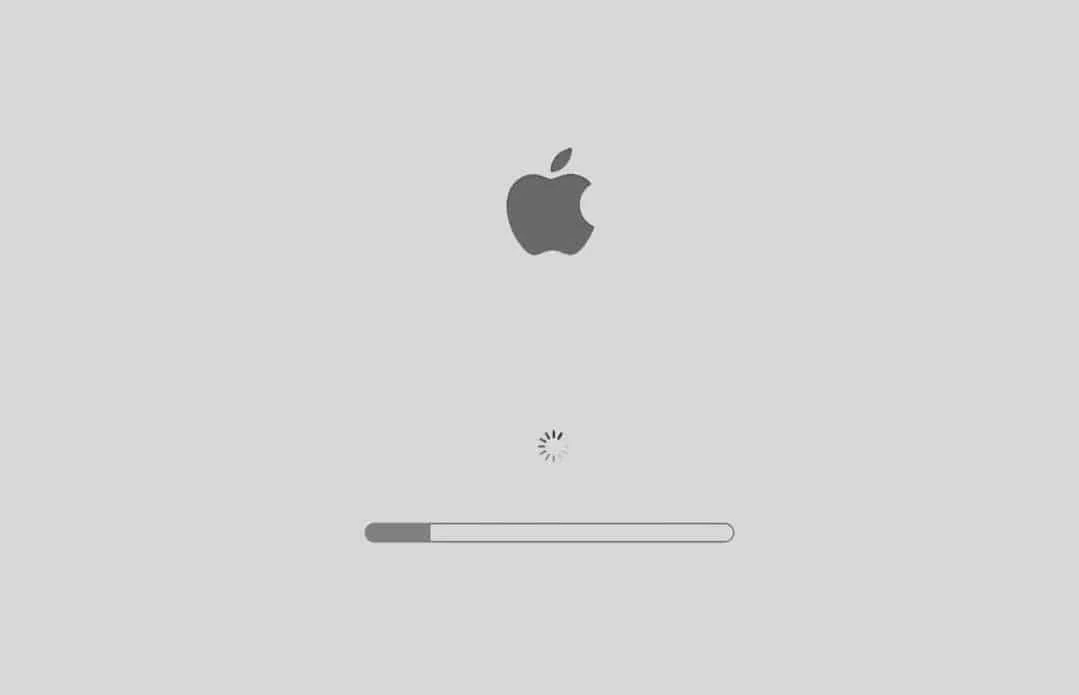
4. 输入您的登录信息。
现在,您的 MacBook 处于安全模式。 尝试使用鼠标光标,因为我的光标消失问题应该得到解决。
另请阅读:修复 iMessage 未在 Mac 上交付
方法 11:使用第三方应用
如果您无法经常找到光标,则可以借助第三方应用程序。 如果您无法使用本文中列出的其他方法找到光标,此类应用程序将帮助您定位光标。
1. 启动应用商店。
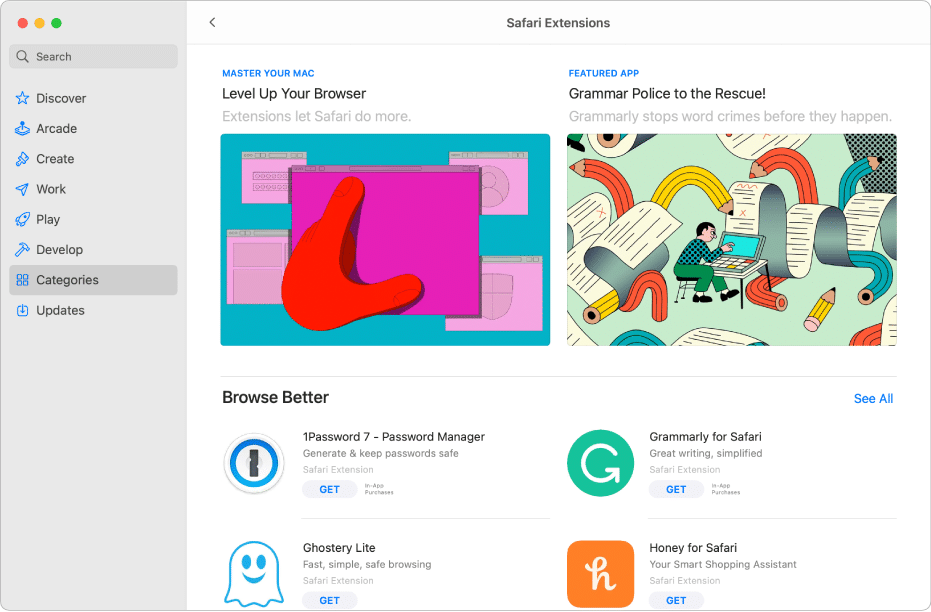
2. 在搜索栏中搜索 Simple Mouse Locator 并安装它。
方法 12:寻求专业帮助
在大多数情况下,上述解决方案之一将有助于修复鼠标光标在 MacBook 问题上消失的问题。 但是,如果没有任何效果,您将不得不寻求专业 Apple 技术人员的帮助。 在您附近找到一家 Apple Store 并携带您的笔记本电脑进行维修。 确保您的保修卡在此项服务中完好无损。
Mac 键盘快捷键
消失的鼠标光标可能会像中断一样起作用。 人们无法记住几种不同的键盘快捷键,尤其是因为它们可能因应用程序而异。 但是,以下是当 MacBook 上的鼠标光标突然消失时可以使用的一些快捷方式:
- 复制:命令 (⌘)+C
- 剪切:命令 (⌘)+X
- 粘贴:命令 (⌘)+V
- 撤消:命令 (⌘)+Z
- 重做:命令 (⌘)+SHIFT+Z
- 全选:Command (⌘)+A
- 查找:命令 (⌘)+F
- 新建(窗口或文档):Command (⌘)+N
- 关闭(窗口或文档):Command (⌘)+W
- 保存:命令 (⌘)+S
- 打印:命令 (⌘)+P
- 打开:命令 (⌘)+O
- 切换应用程序:Command (⌘)+Tab
- 在当前应用程序中的窗口之间导航:Command (⌘)+~
- 在应用程序中切换选项卡: Control+Tab
- 最小化:命令 (⌘)+M
- 退出:命令 (⌘)+Q
- 强制退出:Option+Command (⌘)+Esc
- 打开 Spotlight 搜索:Command (⌘)+空格键
- 打开应用程序首选项:命令(⌘)+逗号
- 强制重启:Control+Command (⌘)+电源键
- 退出所有应用程序并关机:Control+Option+Command (⌘)+电源按钮(或媒体弹出)
受到推崇的:
- 修复 Mac 无法连接到 App Store
- 修复 FaceTime 在 Mac 上不起作用
- 如何修复 Mac 蓝牙不工作
- 修复 Safari 此连接不是私有的
我们希望本指南能够回答您的问题:为什么我的光标在 Mac 上消失了,并且可以帮助您解决 Mac 光标消失的问题。 但是,如果您仍有疑问,请务必将它们放在下面的评论中。 我们会尽快回复他们。
